之前的技术博客中我们说到Spread 表格组件的Java CTP版本已经发布:《表格组件JAVACTP版本抢先预览》。
本篇我们来看一下他的主要功能,例如下图所示的Excel我们应当如何实现:
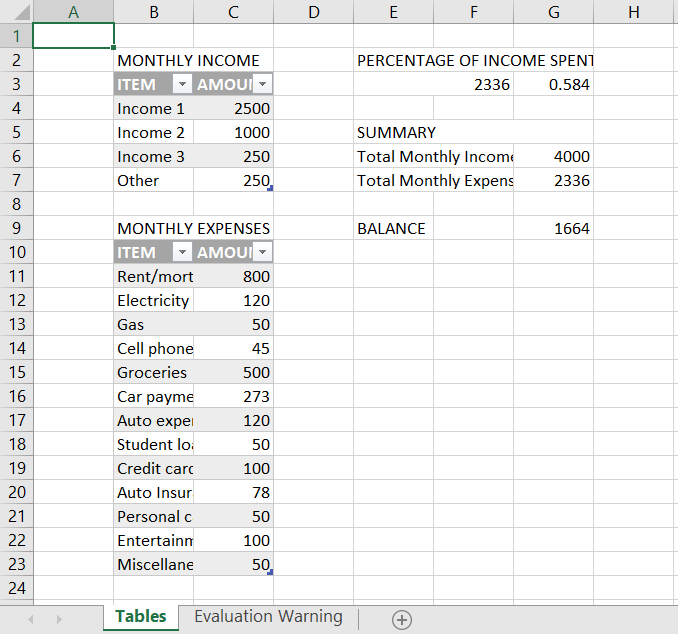
1、 初始化workbook
(初始化workbook会默认初始化一个worksheet),获取worksheet对象,之后更改sheet标签名称为Tables
Workbook workbook = new Workbook();
IWorksheet worksheet = workbook.getWorksheets().get(0);
worksheet.setName("Table");
2、 插入数据:
Spread表格组件中支持插入二位数组形式的插入方式,例如下面所示:
Object[][] sourceData = new Object[][]{
{"ITEM", "AMOUNT"},
{"Income 1", 2500},
{"Income 2", 1000},
{"Income 3", 250},
{"Other", 250},
};
Object[][] sourceData1 = new Object[][]{
{"ITEM", "AMOUNT"},
{"Rent/mortgage", 800},
{"Electricity", 120},
{"Gas", 50},
{"Cell phone", 45},
{"Groceries", 500},
{"Car payment", 273},
{"Auto expenses", 120},
{"Student loans", 50},
{"Credit cards", 100},
{"Auto Insurance", 78},
{"Personal care", 50},
{"Entertainment", 100},
{"Miscellaneous", 50},
};
worksheet.getRange("B3:C7").setValue(sourceData);
worksheet.getRange("B10:C23").setValue(sourceData1);
3、 设置单元格合并:
worksheet.getRange("B3:C7").setValue(sourceData);
worksheet.getRange("B10:C23").setValue(sourceData1);
worksheet.getRange("B2:C2").merge();
worksheet.getRange("B2").setValue("MONTHLY INCOME");
worksheet.getRange("B9:C9").merge();
worksheet.getRange("B9").setValue("MONTHLY EXPENSES");
worksheet.getRange("E2:G2").merge();
worksheet.getRange("E2").setValue("PERCENTAGE OF INCOME SPENT");
worksheet.getRange("E5:G5").merge();
worksheet.getRange("E5").setValue("SUMMARY");
worksheet.getRange("E3:F3").merge();
worksheet.getRange("E9").setValue("BALANCE");
worksheet.getRange("E6").setValue("Total Monthly Income");
worksheet.getRange("E7").setValue("Total Monthly Expenses");
4、 创建表格,设置表名,设置表样式
//Create the first table to show Income.
ITable incomeTable = worksheet.getTables().add(worksheet.getRange("B3:C7"), true);
incomeTable.setName("tblIncome");
incomeTable.setTableStyle(workbook.getTableStyles().get("TableStyleMedium4"));
//Create the second table to show Expenses.
ITable expensesTable = worksheet.getTables().add(worksheet.getRange("B10:C23"), true);
expensesTable.setName("tblExpenses");
expensesTable.setTableStyle(workbook.getTableStyles().get("TableStyleMedium4"));incomeTable.setTableStyle(workbook.getTableStyles().get("TableStyleMedium4"));
5、 设置表格公式
因为合计公式需要重复使用,可以定义名称将其以别名命名
worksheet.getNames().add("TotalMonthlyIncome", "=SUM(tblIncome[AMOUNT])");
worksheet.getNames().add("TotalMonthlyExpenses", "=SUM(tblExpenses[AMOUNT])");
之后我们就可以通过别名来快捷调用这些公式了
worksheet.getRange("E3").setFormula("=TotalMonthlyExpenses");
worksheet.getRange("G3").setFormula("=TotalMonthlyExpenses/TotalMonthlyIncome");
worksheet.getRange("G6").setFormula("=TotalMonthlyIncome");
worksheet.getRange("G7").setFormula("=TotalMonthlyExpenses");
worksheet.getRange("G9").setFormula("=TotalMonthlyIncome-TotalMonthlyExpenses");
6、 最后以文件流形式导出生成Excel文件
File f= new File("d:" + File.separator + "outputExcel.xlsx");
OutputStream out = null;
out = new FileOutputStream(f);
workbook.save(out);
out.close();
大功告成,让我们打开导出的Excel看一下效果:
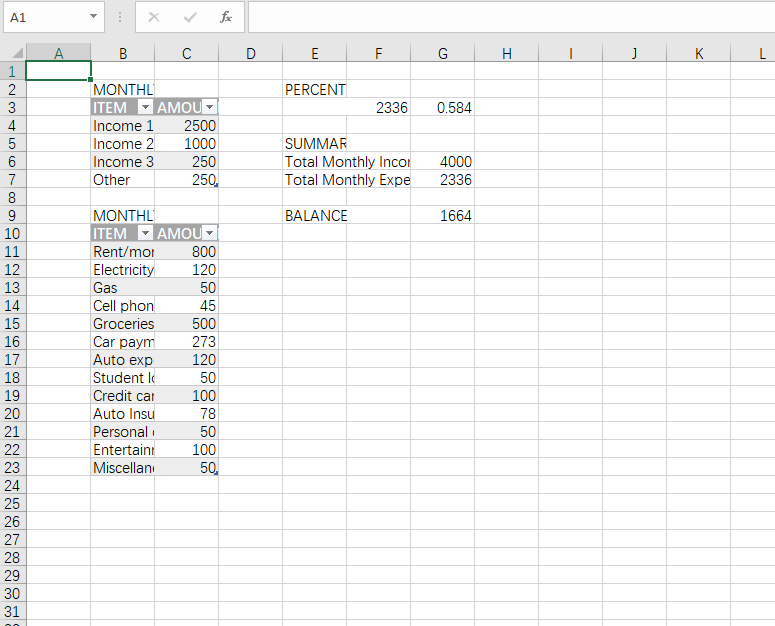
以上就是 Spread表格组件在java平台表格相关的功能示例,相信看了之后大家对 Spread表格组件的表格应用会有一些收获,除此之外,Spread表格组件还有许多强大的功能,有兴趣的朋友可以免费试用本产品,或者关注我们葡萄城官方团队博客:Spread 技术博客













